Як відновити дані RAID 5, 1, 0 на ОС Linux (mdadm)
У цій статті, ви знайдете докладну інструкцію по відновленню даних з RAID 0, 1 або 5. Масив зібраний в ОС «Linux», а описані методи допоможуть повернути потрібні файли навіть при поломці одного або декількох дисків.

- Приклад 1. Як відновити дані з RAID 1
- Приклад 2. Відновлюємо файли з RAID 5
- Приклад 3. Як відновити дані RAID-0
- Висновок
- Питання та відповіді
- Коментарі
Побудований на ОС Linux програмний масив не славиться своєю надійністю. При відключенні хоча б одного з накопичувачів RAID масиву він перестає монтуватися, і вся інформація стає недоступною. В такому випадку вам знадобитися спеціальна утиліта, яка зможе зібрати його заново з решти робочих накопичувачів. Вона знайде і відобразить дані, які там залишилися, а також допоможе їх повернути.
Всі тести будемо проводити за допомогою утиліти Hetman RAID Recovery. Її основна функція – це пошук та відновлення інформації з несправних накопичувачів, які входили до складу масиву. Програма в автоматичному режимі визначить який контролер, материнська плата або прорграмне забезпечення були використані для створення масиву, перезбере RAID заново з решти робочих дисків. Залишиться тільки знайти всі необхідні дані та зберегти їх на робочі накопичувачі.
Поки-що дистрибутива Hetman RAID Recovery під Linux не існує, але запустити програму на цій ОС цілком можливо.

🟠 Як відновити програмний RAID 0, 1, 5 масив у Linux (mdadm)
Для відновлення інформації з пошкодженого масиву, підключіть носії до комп’ютера з операційною системою Windows. Якщо у вас немає такої можливості, то можна встановити віртуальну машину, або іще одну (другу) операційну систему на ваш ПК.
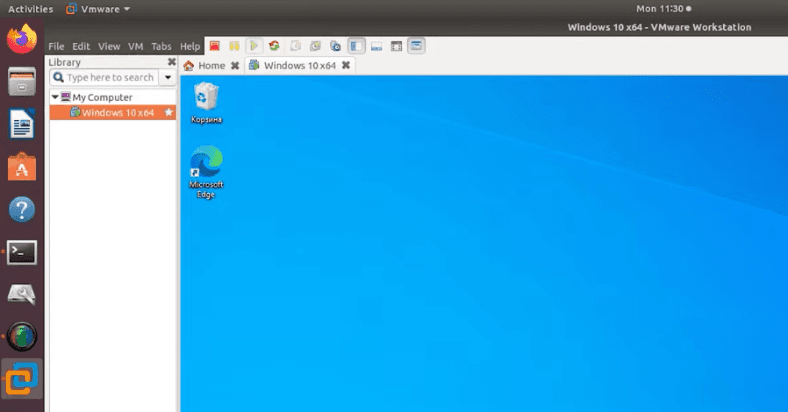
Приклад 1. Як відновити дані з RAID 1
На початку розглянемо процес відновлення з пристрою типу RAID 1, який зібраний на операційній системі Linux і складається з двох однакових жорстких дисків.
Цей тип може включати парну кількість накопичувачів (не менше двох), які використовуються як повні «дзеркала».
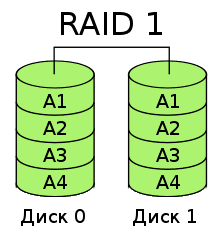
Це один самих один з найчастіше використовуваних типів. Він має високу відмовостійкість, так як при відмові одного накопичувача, на його місце можна підключити «дзеркало», а на порожнє місце поставити чистий, і весь масив запрацює в звичайному режимі. Але, при відмові всього одного «вінчестера», не вдалося нормально його змонтувати в ОС Linux. В дисковій утиліті він як і раніше доступний, але кнопка монтування відсутня, авто-підключення теж немає.
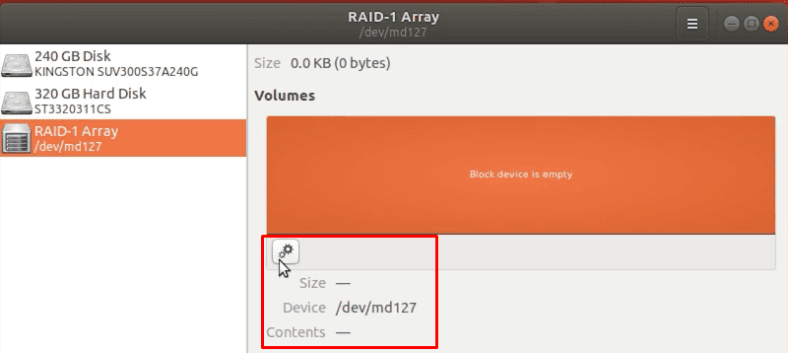
Hetman RAID Recovery визначила всі параметри, автоматично зібрала та відобразила інформацію.
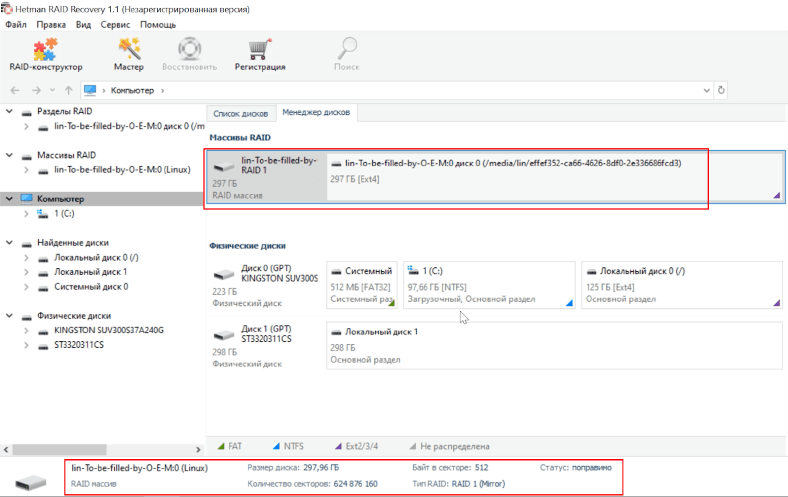
Для запуску аналізу в менеджері, клікніть по іконці пристрою правою кнопкою миші та відкрийте його.
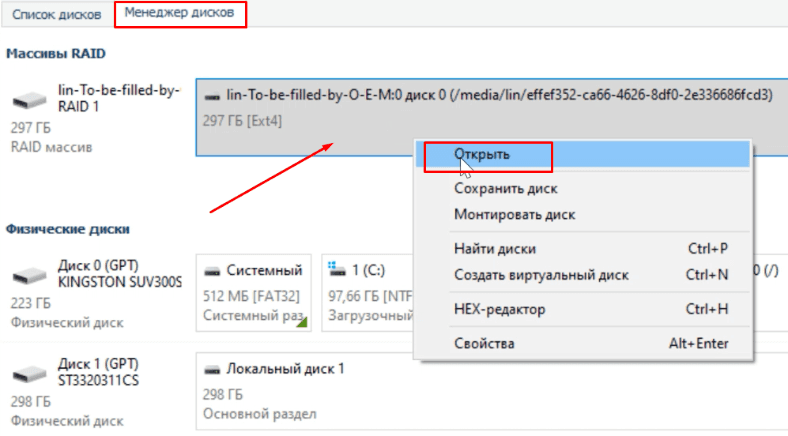
Спершу виконайте «Швидке сканування».
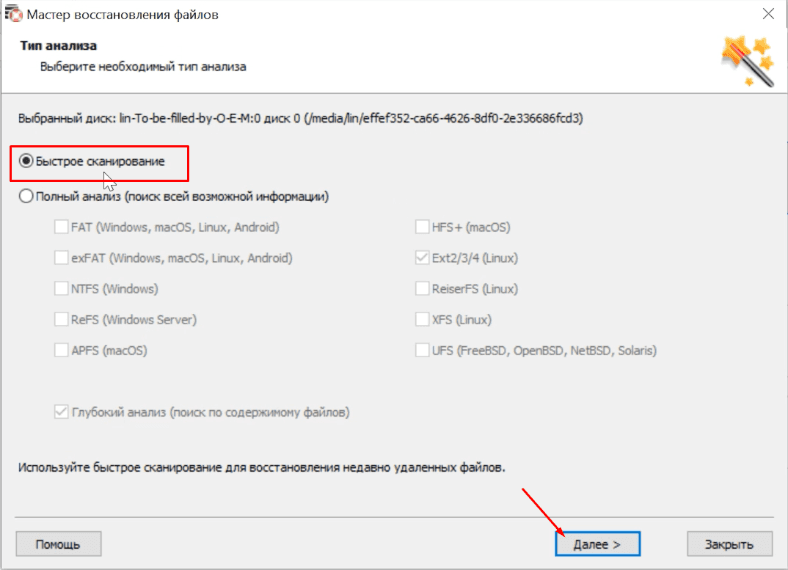
Після закінчення процесу сканування програма відобразить знайдену інформацію в правій частині вікна. Утиліта без зусиль знайшла всі дані, їх вміст можна подивитися у вікні попереднього перегляду.
Відзначаємо файли, які потрібно повернути, та тиснемо «Відновити».
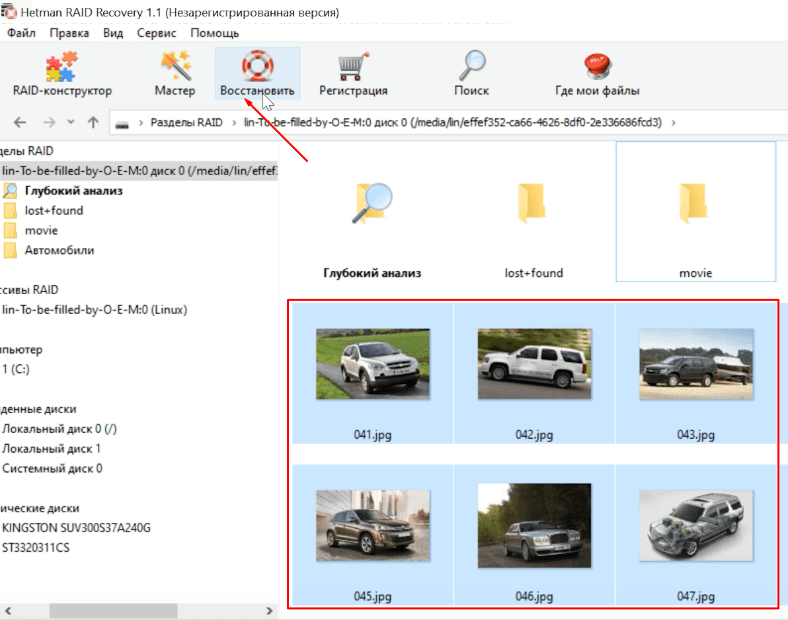
Вказуємо місце куди їх зберегти, потім «Далі» і ще раз «Відновити».
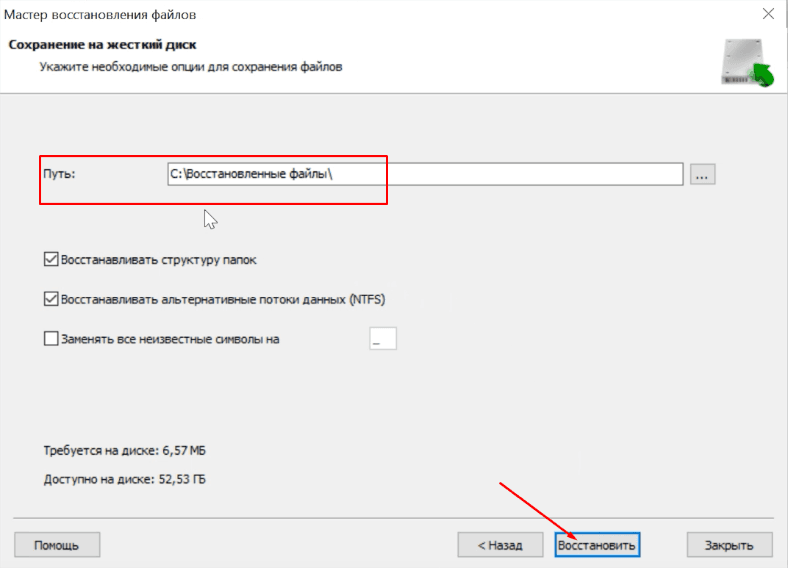
Після закінчення процесу відновлення – «Готово».
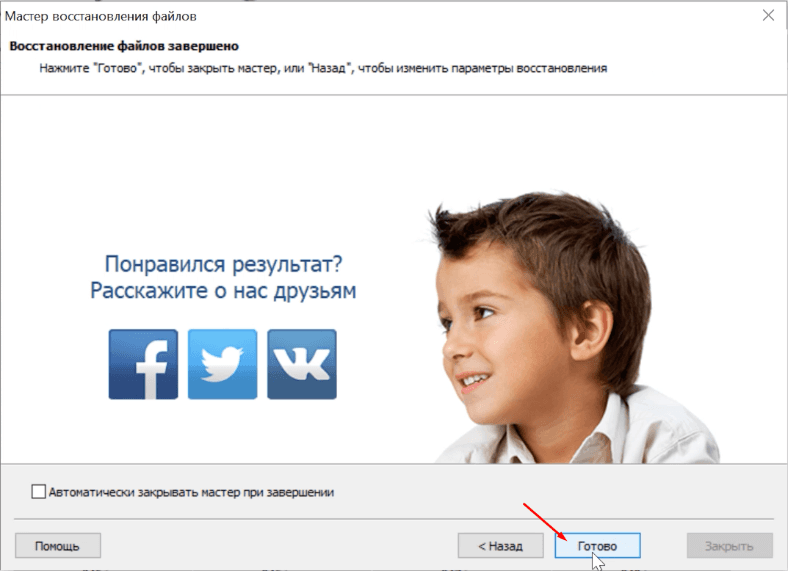
Після завершення, всі файли будуть лежати в зазначеній папці.
Зібраний на ОС Linux програмний RAID 1 влаштований таким чином, що записує службову інформацію про даний тип масиву на всіх його носіях (зі скількох накопичувачів він складався, їх серійний номер і де розташований початок кожного носія). Тому, при втраті одного елемента, програма зчитує цю інформацію з інших носіїв і підставляє додаткові дані при побудові пошкодженого масиву.
У деяких випадках ця інформація може пошкодитися, при побудові масиву утиліта не може визначити з яких дисків і за яким зміщенням перебувала інформація про даний носій. У такому випадку, після сканування програма не знайде ніяких даних. Для того щоб знайти інформацію, яка залишилася на накопичувачі, буде потрібно скористатися спеціальним конструктором.
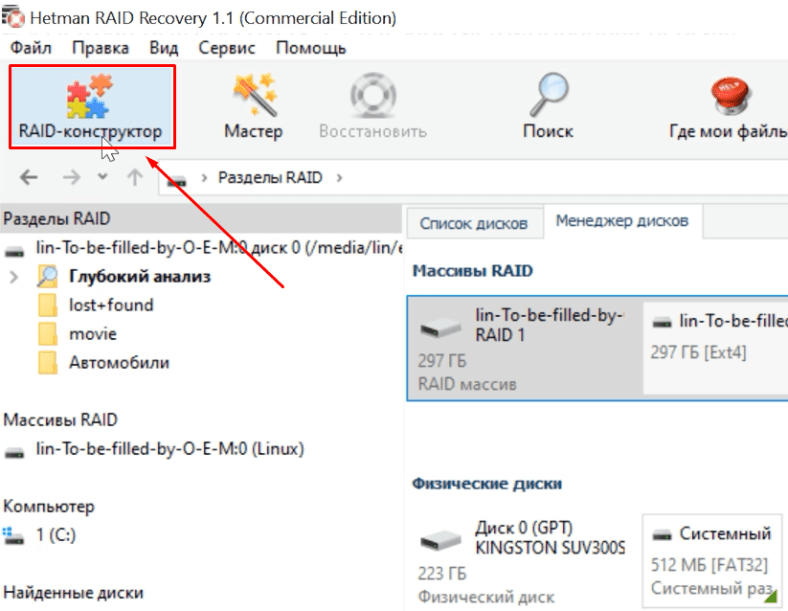
У конструкторі, при ручному введенні, окрім інших параметрів потрібно вказати зсув, за яким розташовано початок завантажувальної області.
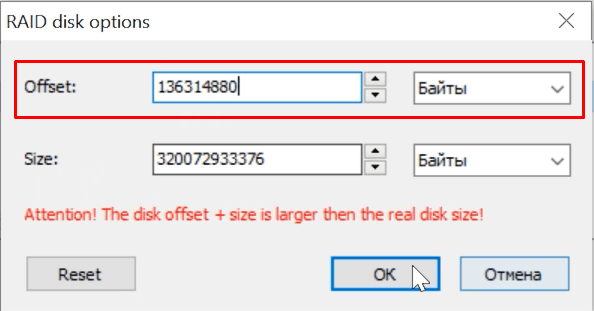
У кожній файловій системі є свої сигнатури, по яким можна визначити її початок. Вказавши це зміщення вам вдасться перезібрати пошкоджений масив заново та дістати з нього потрібні файли.
Для пошуку зміщення скористайтеся HEX-редактором, клікніть по іконці правою кнопкою миші та відкрийте HEX або ж натисніть клавіші Ctrl + H.

Початок завантажувальної області в Linux можна знайти приблизно за таким полем «/media/lin/», де lin – це ім’я облікового запису користувача.
/media/lin/
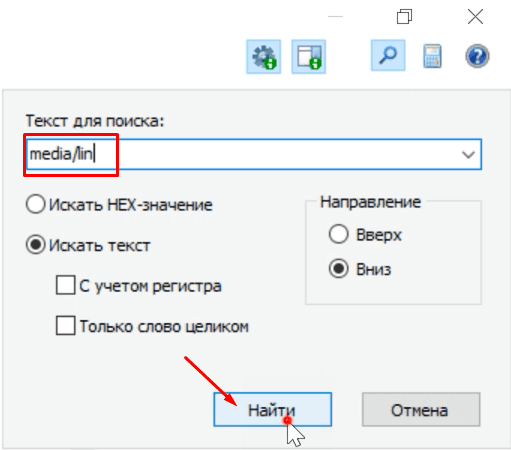
Як відомо, дані про початок диска в даній файловій системі записується в другому секторі спочатку, тому нам потрібно піднятися на 2 сектори вгору. Потім конвертувати значення HEX в десяткову систему, для цього скористайтеся калькулятором.
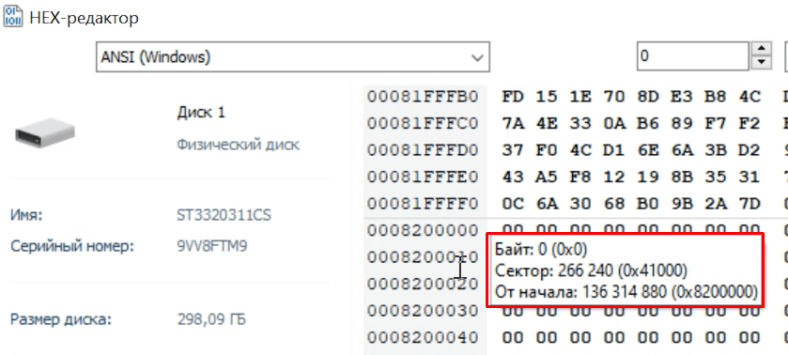
У калькуляторі відкриваємо режим програміста, відзначаємо HEX та вводимо наше значення (8200000). Відразу ж отримаємо потрібне зміщення в десятковому вигляді (136 314 880).
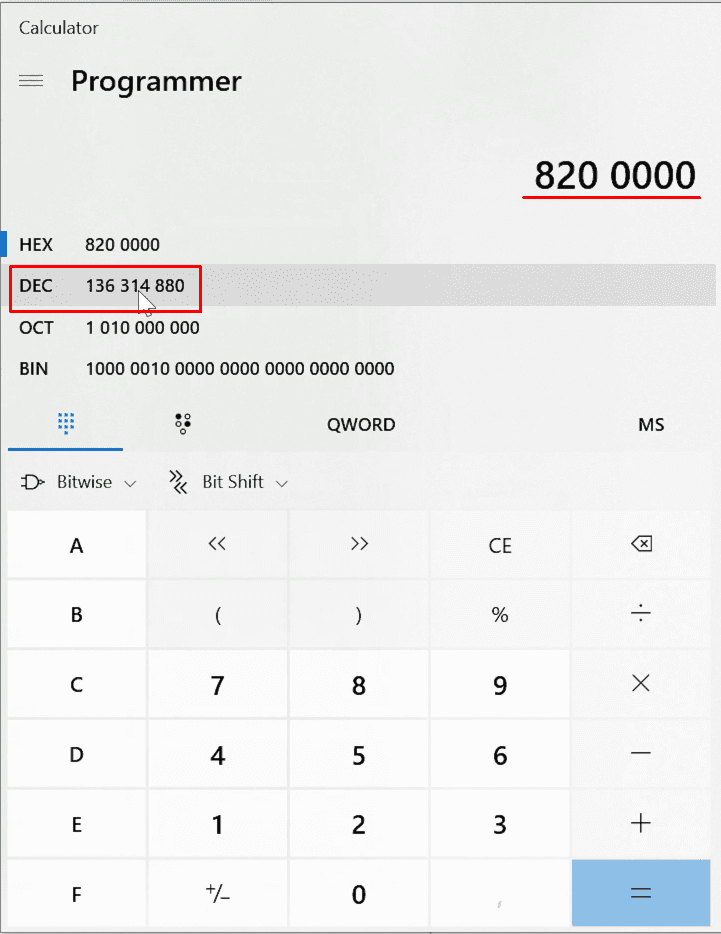
Тепер, коли відоме зміщення, залишилося вказати його в конструкторі.
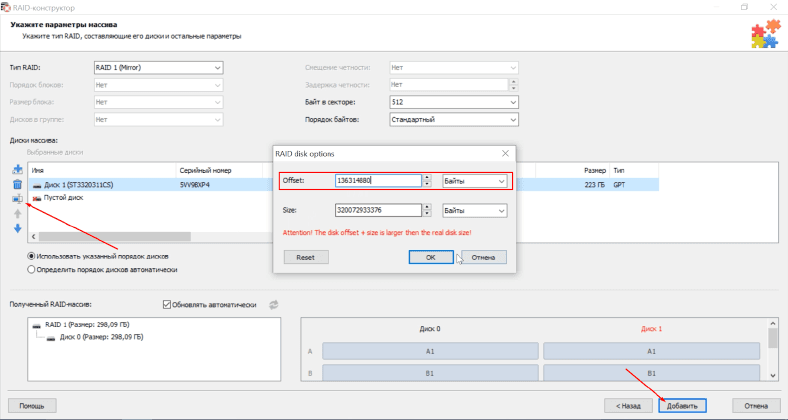
Далі, потрібно додати пристрій, просканувати та відновити знайдену інформацію.
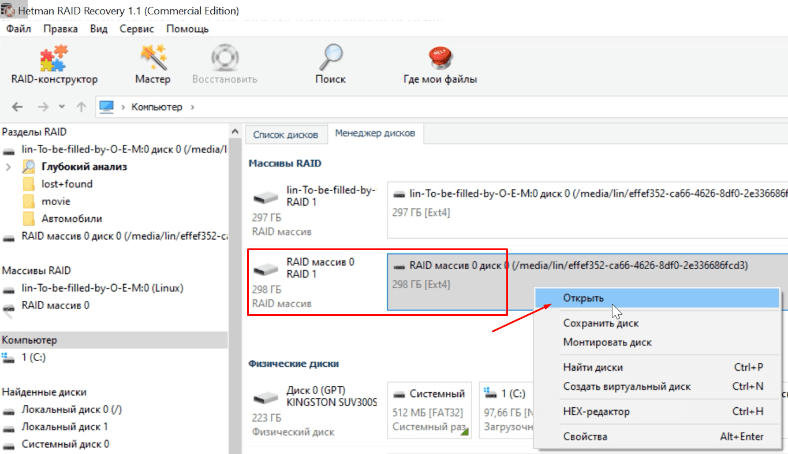
Приклад 2. Відновлюємо файли з RAID 5
У наступному прикладі розберемо процес відновлення файлів з масиву типу 5.
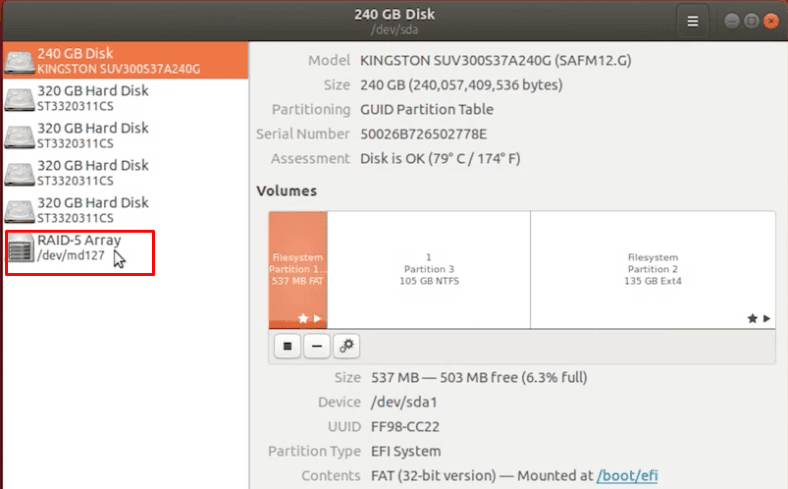
Тип RAID-5 – це надлишковий масив жорстких дисків з чергуванням, без виділеного накопичувача парності.
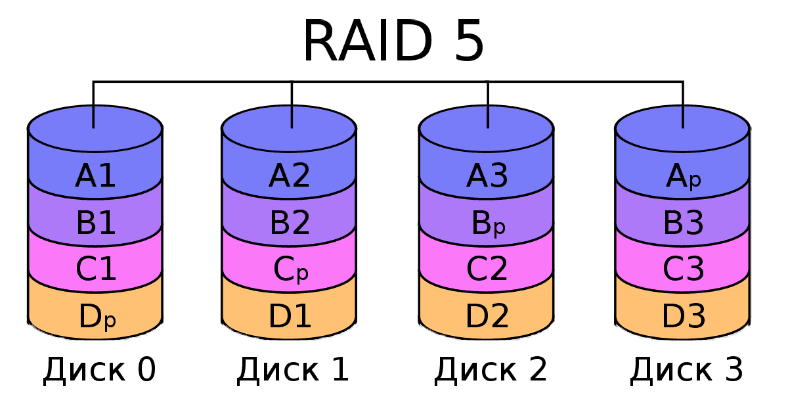
Він влаштований таким чином, що повинен залишатися в робочому стані при збої одного носія. А на практиці виявилося, що коли це відбувається, то пристрій неможна змонтувати в операційній системі Linux. А отже, неможна скопіювати з нього дані в звичайному режимі. Для відновлення інформації в цій ситуації, потрібно підключити новий диск або скористатися додатковим софтом.
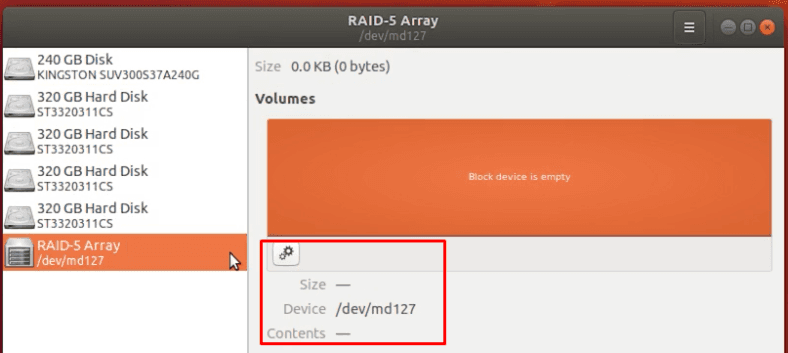
RAID 5 складається з 5 «вінчестерів», один з яких пошкоджений. Підключіть інші (що залишилися) жорсткі диски до ПК з Windows, або додайте їх у віртуальну машину. Після запуску програми, Hetman RAID Recovery без проблем визначила тип та параметри масиву.
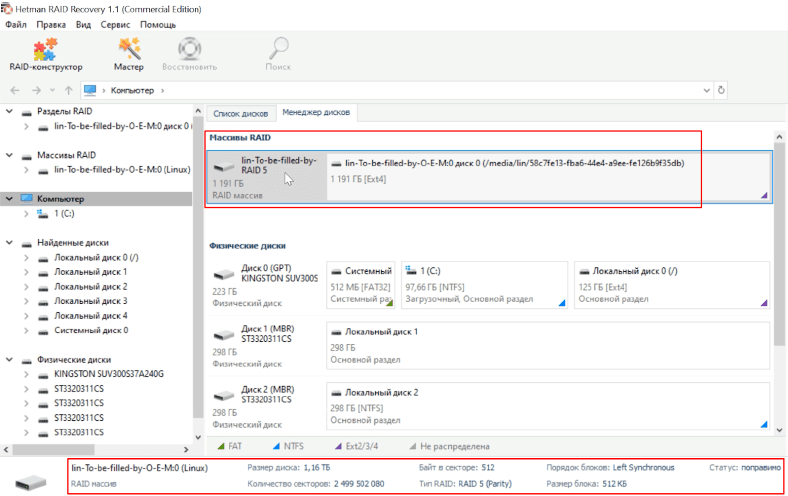
Один «вінчестер» пустий. (Правою кнопкою по масиву - Властивості - вкладка RAID)
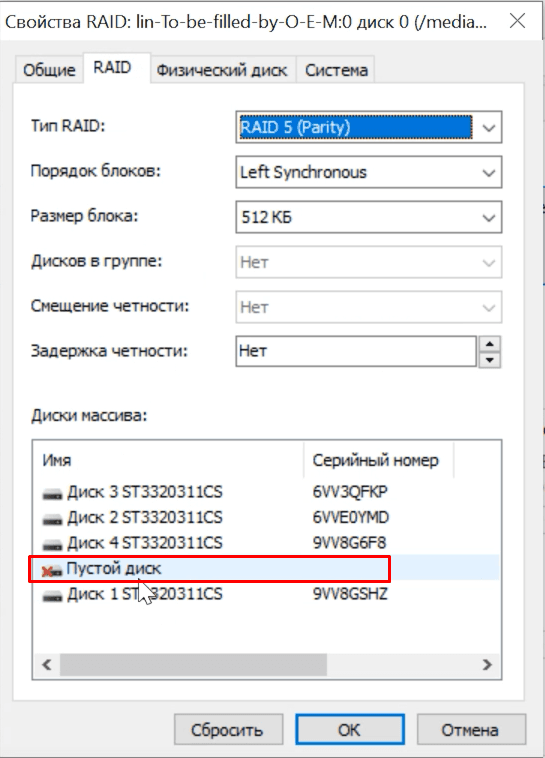
Клікніть по ньому правою кнопкою миші, а потім «Відкрити».
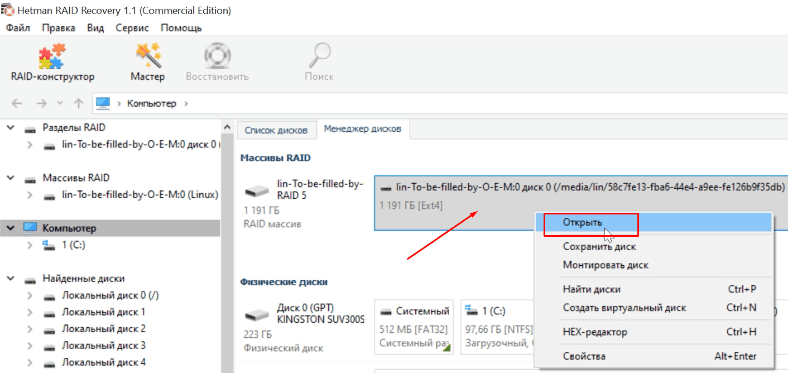
Проаналізуйте масив - обираємо «Швидке сканування».
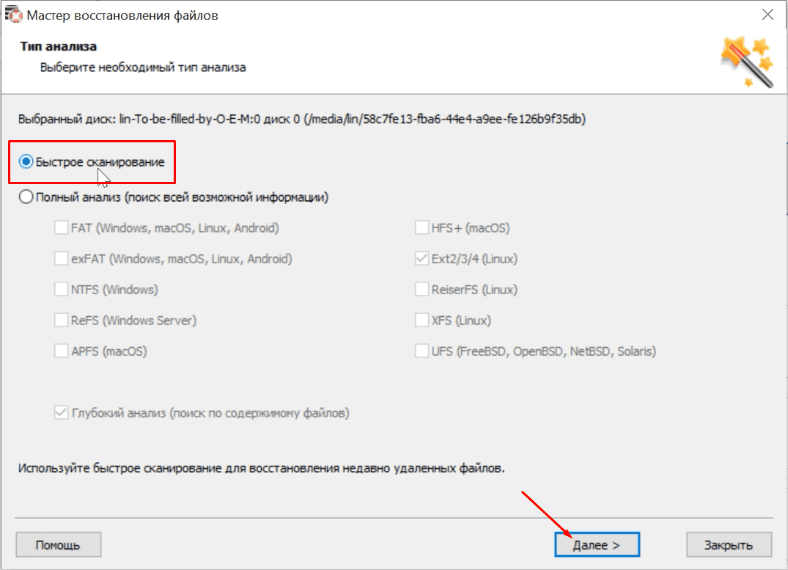
Програмі без зусиль вдалося знайти всі файли які залишилися. Виділіть потрібні та натисніть «Відновити».
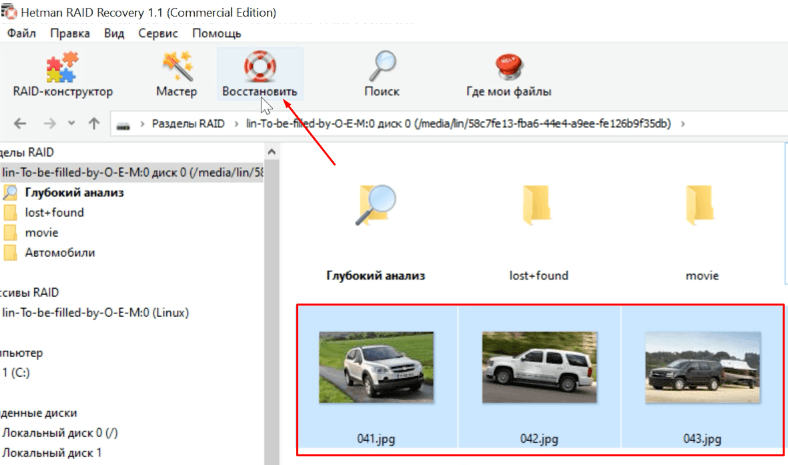
Вкажіть місце куди їх зберегти і ще раз клікніть «Відновити».
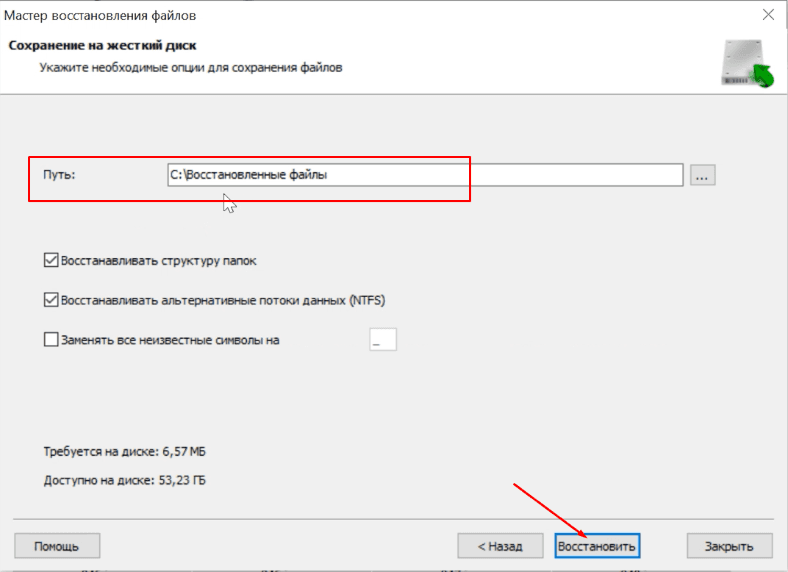
Після завершення, вся інформація буде лежати в зазначеній раніше папці.
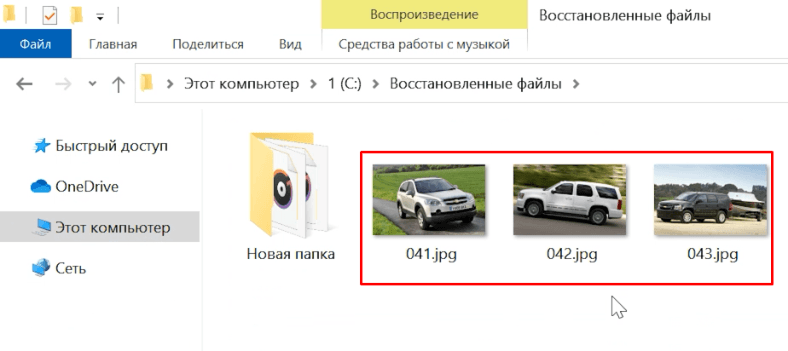
Програма також зможе визначити тип RAID, всі потрібні параметри і файлову систему, навіть якщо декілька носіїв одночасно вийдуть з ладу.
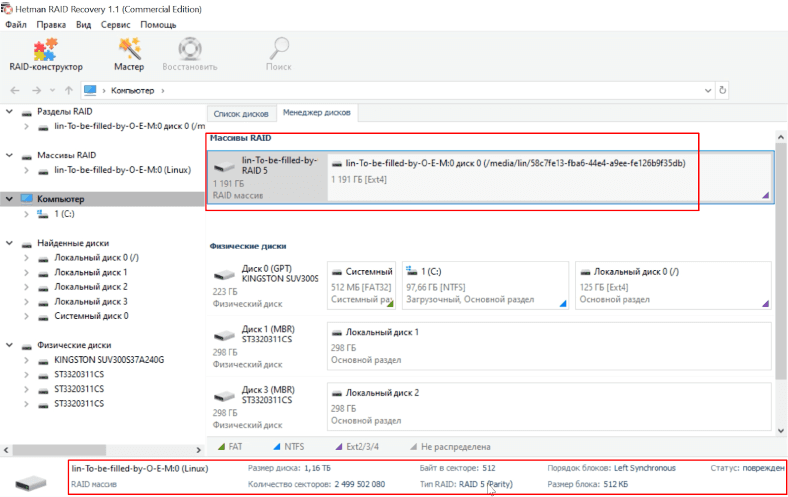
Два диска порожні (Клікаємо правою кнопкою - Властивості - переходимо на вкладку RAID).
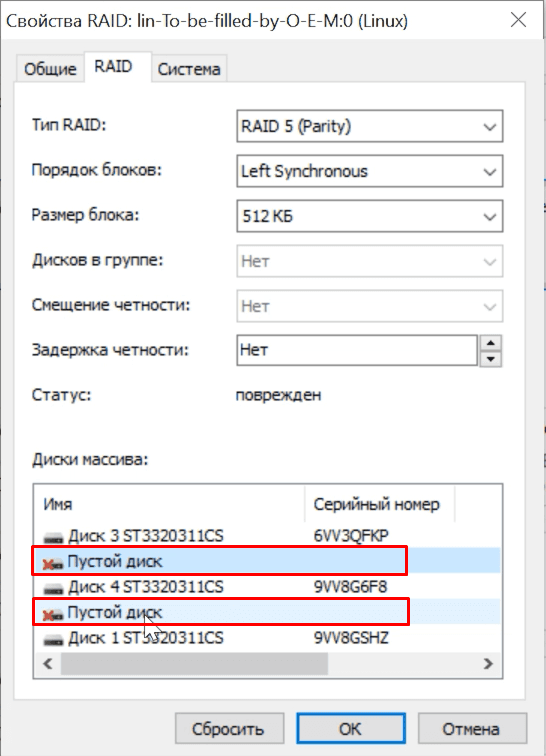
Проскануємо пристрій: тиснемо правою кнопкою миші та обираємо «Відкрити».
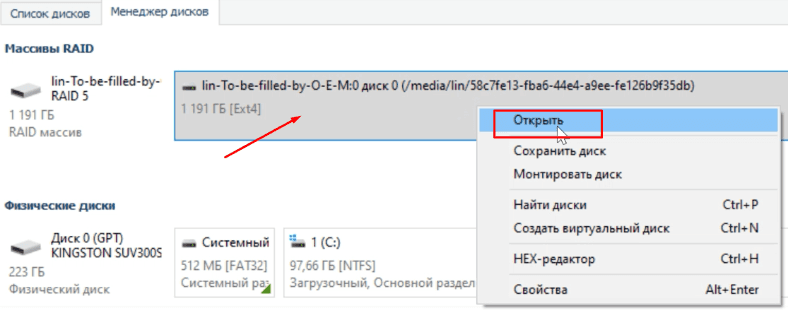
Для початку ми виконали «Швидке сканування».
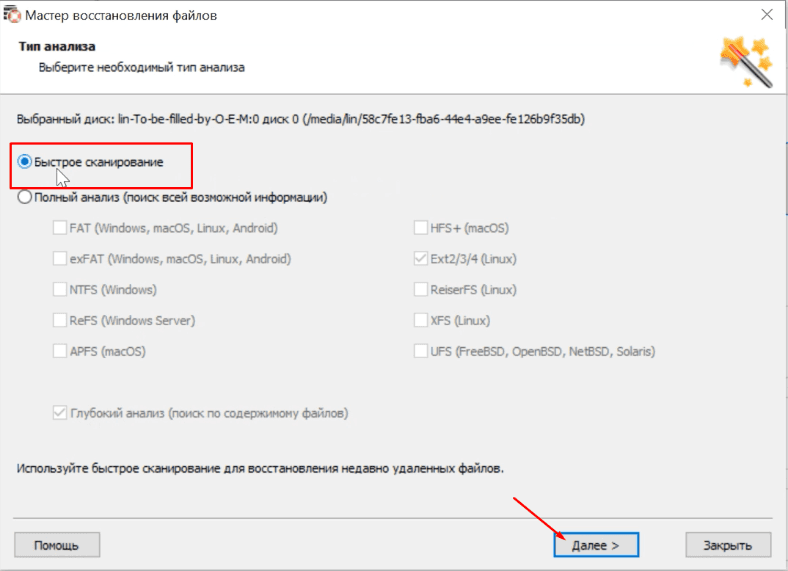
В результаті Швидкого сканування програмі не вдалося знайти цілих даних, всі знайдені дані пошкоджені. Потім ми виконали «Повний аналіз».
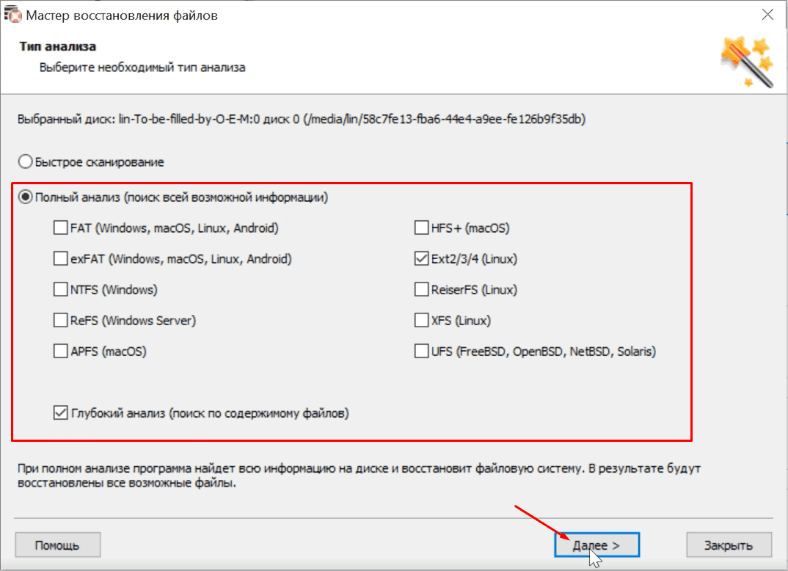
В результаті Повного аналізу, утиліта змогла знайти потрібну інформацію, але деякі дані пошкоджені.
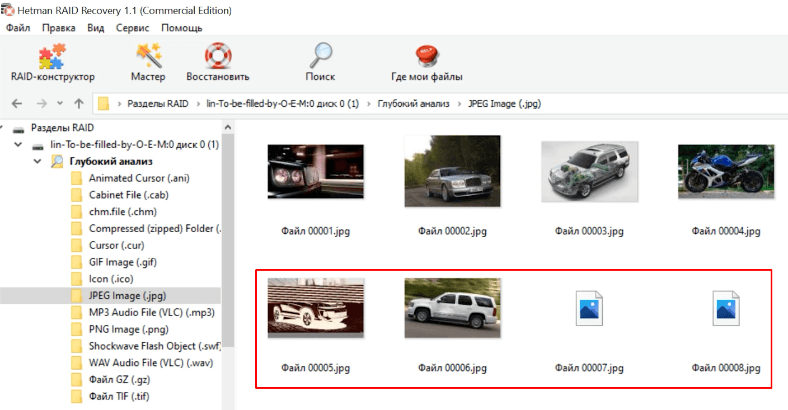
У разі поломки двох або декількох жорстких дисків, масив даного типу стає повністю непрацездатним і повернути інформацію стане дуже важко.
Тому, такий результат можна вважати дуже хорошим, так як вдалося повернути частину збережених даних. Відзначаємо їх і відновлюємо.
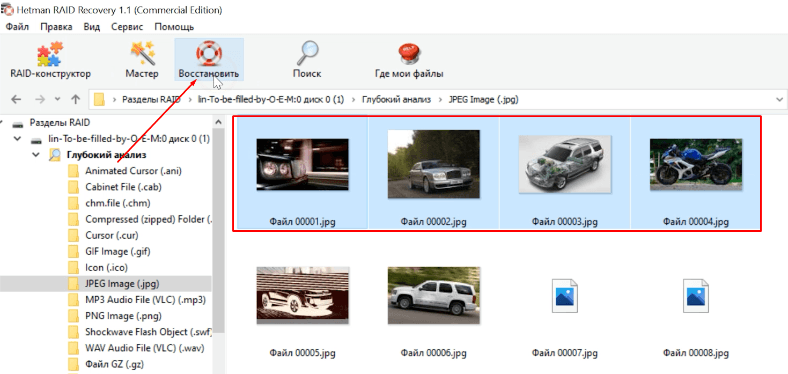
Приклад 3. Як відновити дані RAID-0
Для останнього тесту ми зібрали нульовий RAID з п'яти жорстких дисків.
При поломці одного диска з даного масиву - він стає повністю непрацездатним, і всю інформацію можна вважати втраченою. У ОС Linux його неможна змонтувати, диски також не відкриваються.
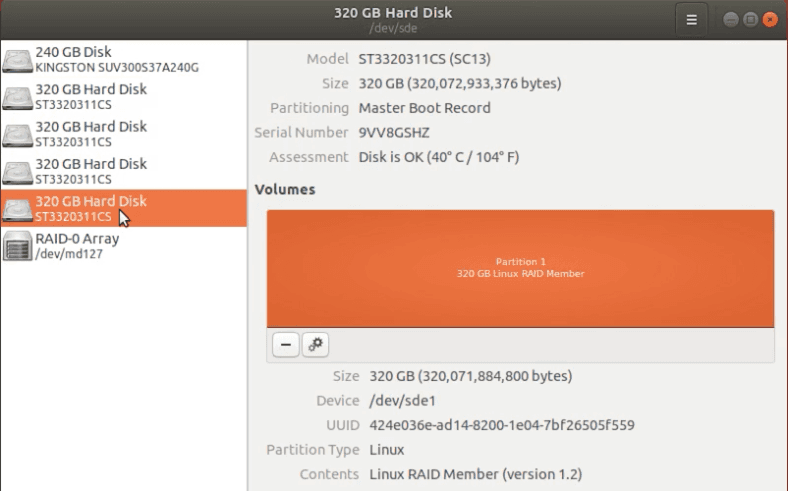
Подивимося чи вдасться Hetman RAID Recovery дістати хоч якусь інформацію.
Тип RAID-0 – це масив жорстких дисків з чергуванням, зі збільшеною продуктивністю, але без будь-якої стійкості до відмов обладнання. Після поломки або збою хоч одного носія, весь пристрій стане непрацездатним.
По правді, RAID-0 взагалі не є RAID-масивом в строгому розумінні цього терміну, так як він взагалі не забезпечує надмірності збереженим даним. Цей тип може похвалитися тільки збільшеною швидкість роботи.
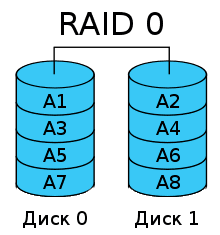
Програма визначила тип і параметри пошкодженого пристрою.
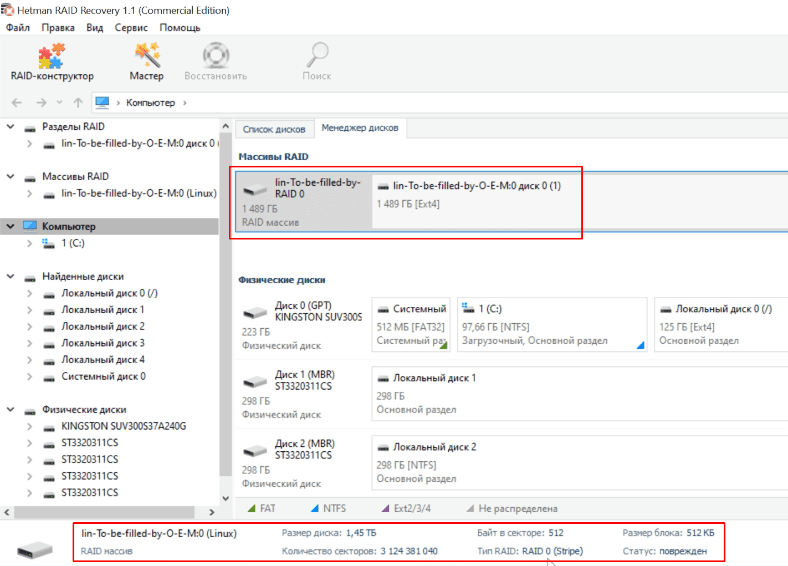
У властивостях бачимо, що один диск порожній. (Правою кнопкою по масиву - Властивості - вкладка RAID).
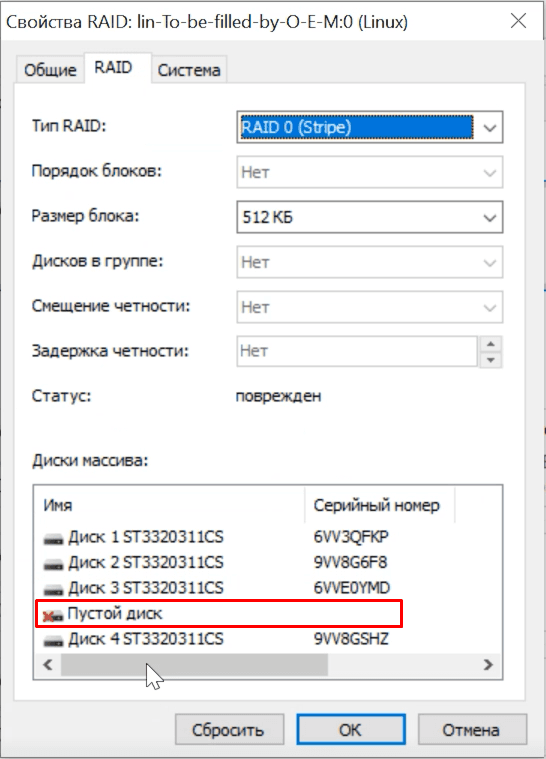
В такому випадку Швидке сканування нічого не знайшло, допоміг тільки Повний аналіз.
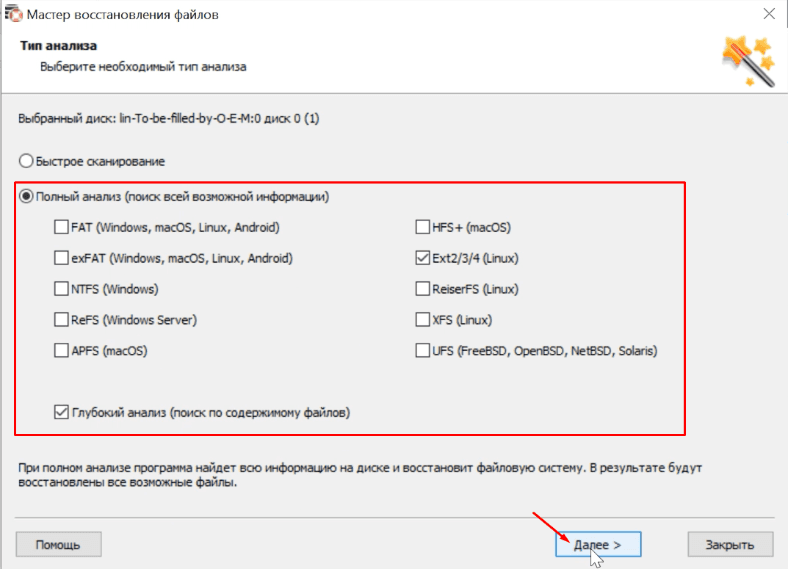
Після Повного аналізу утиліта знайшла дані, деякі файли виявилися пошкодженими.
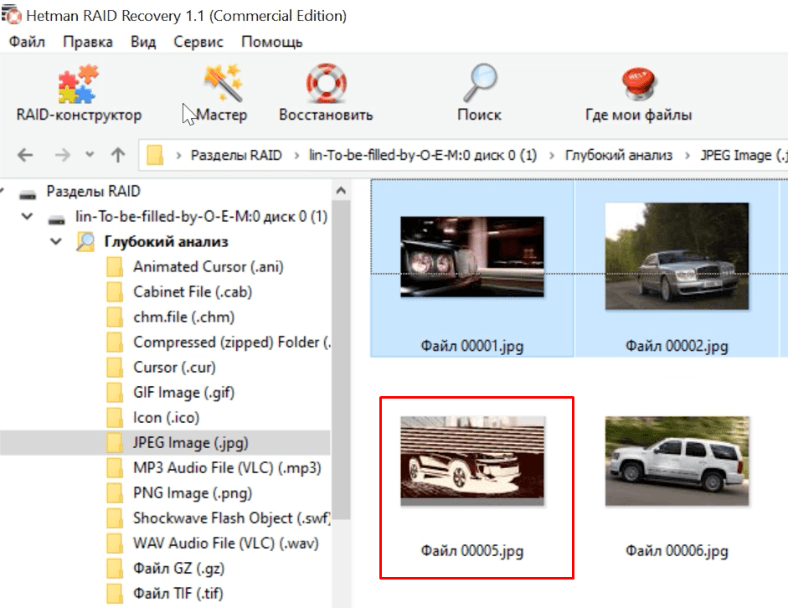
Hetman RAID Recovery вдалося знайти частину збереженої інформації. Відзначаємо файли, які потрібно повернути і тиснемо «Відновити».
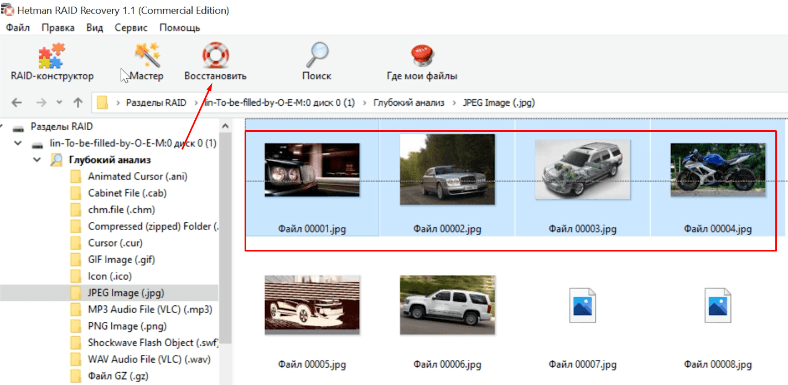
Вказуємо місце для збереження, «Далі», і ще раз тиснемо «Відновити».
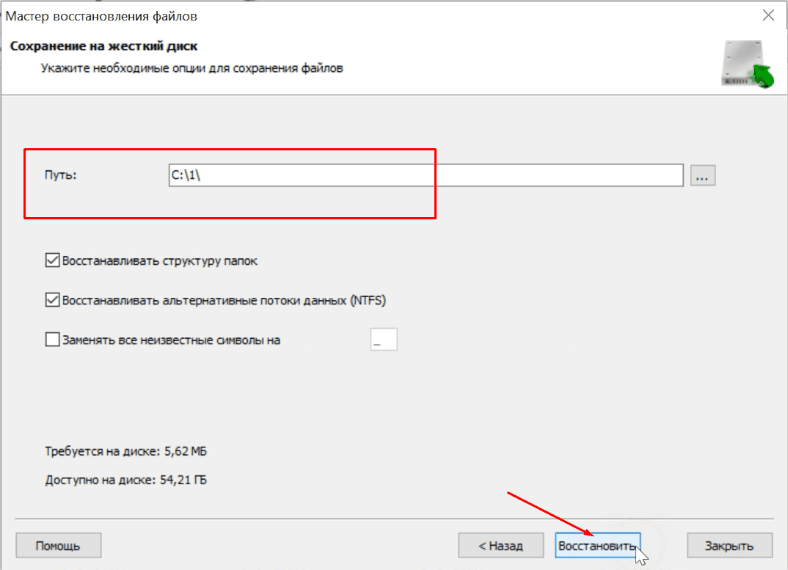
І після закінчення процесу - «Готово».
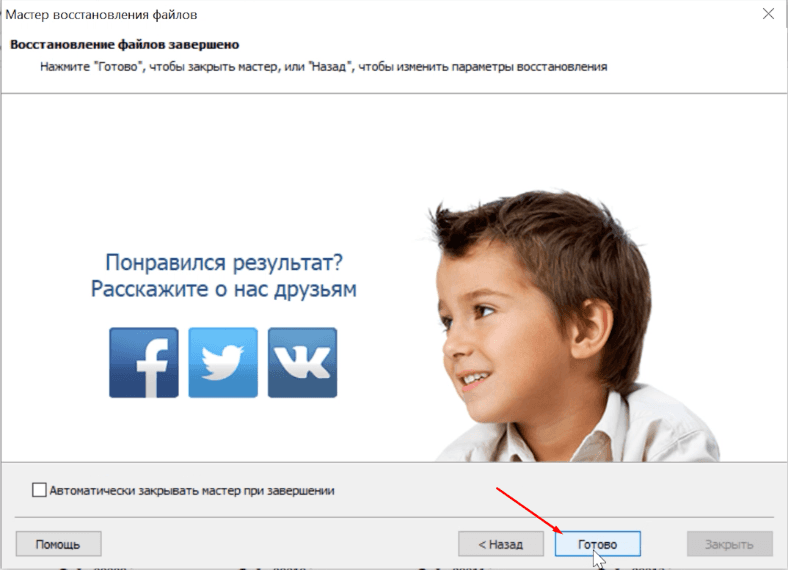
Всі файли будуть лежати в зазначеній папці.
Висновок
У висновку можна сказати, що можливо відновити всі дані, які залишилися на диску! Просто в деяких випадках потрібно вказати зміщення, за яким перебуває початок диска, та інші важливі параметри. В результаті, програма зможе визначити де шукати потрібну інформацію, відобразить файли, і ви зможете їх повернути. У деяких випадках вдасться відновити лише частину даних, але це краще ніж повна їх втрата.

💽 Програма для відновлення даних із пошкоджених RAID масивів 💽








